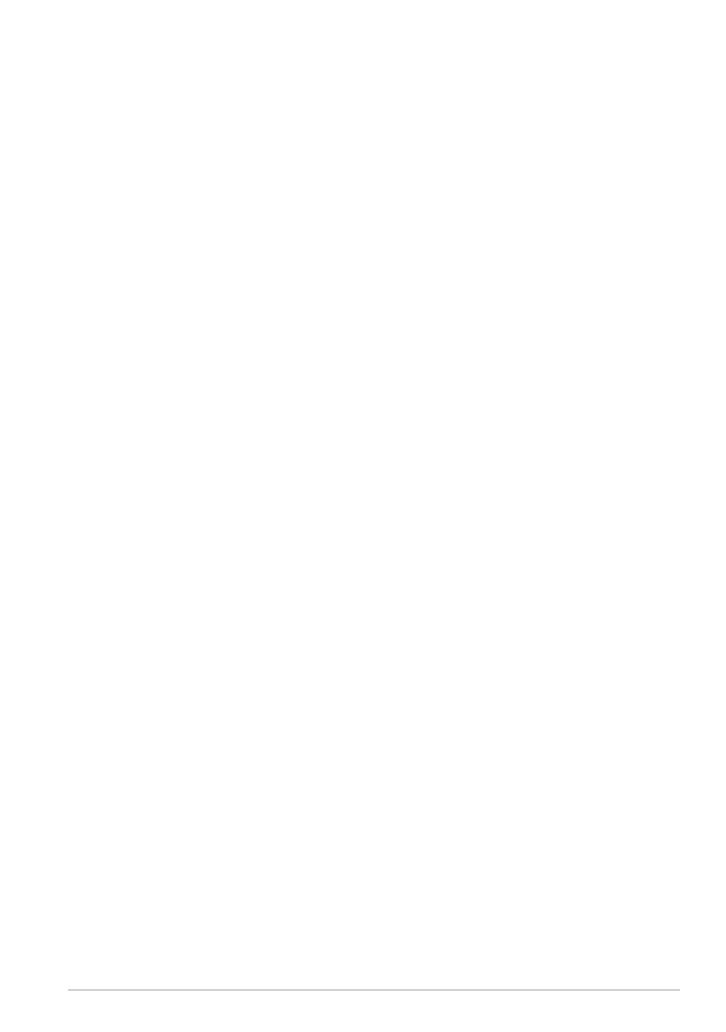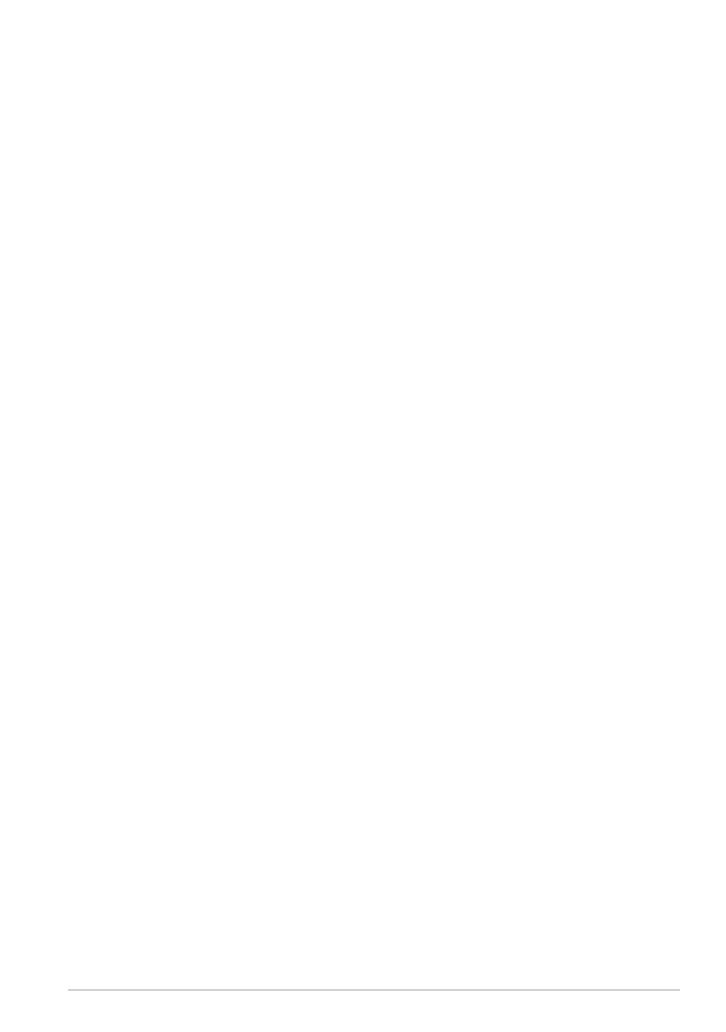
ASUS Transformer Pad uživatelská příručka
3
Pošta ...................................................................................................................40
E-mail .............................................................................................................40
Gmail .............................................................................................................42
Čtení ...................................................................................................................43
MyLibrary .........................................................................................................43
Informace o poloze ..........................................................................................46
Místa
a Mapy ...................................................................................................46
Práce s dokumenty ..........................................................................................47
Polaris® Oce .................................................................................................47
Sdílení ...................................................................................................................51
MyNet .............................................................................................................51
MyCloud ...........................................................................................................55
Zabezpečení .......................................................................................................65
App Locker (Zámek aplikací) ....................................................................65
Záloha aplikací ................................................................................................66
Super poznámka .............................................................................................68
ASUS Pad PC Suite ..........................................................................................73
ASUS Webstorage ...........................................................................................73
ASUS Sync .........................................................................................................74
Vše o mobilním dokování ASUS Transformer Pad (volitelné) ...........76
Mobilní dokování ASUS Transformer Pad ..............................................76
Klávesy se speciální funkcí ..........................................................................79
Zapojení tabletu ASUS Transformer Pad do dokovací stanice .......81
Vyjmutí zařízení ASUS Transformer Pad z doku ...................................82
Nabíjení tabletu ASUS Transformer Pad v dokovací stanici ............83
Vložení a vyjmutí karty SD...........................................................................84
Deklarace a prohlášení o bezpečnosti ......................................................85
Prohlášení Federální komise pro komunikaci ......................................85
Limity expozice RF vyzařování (SAR) .......................................................85
Předpisy IC .........................................................................................................86
Prohlášení o expozici vyzařování dle IC ..................................................87